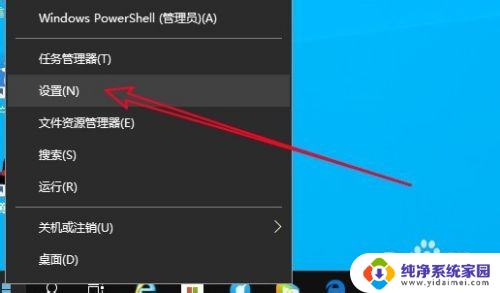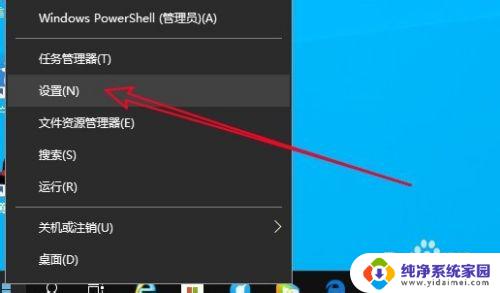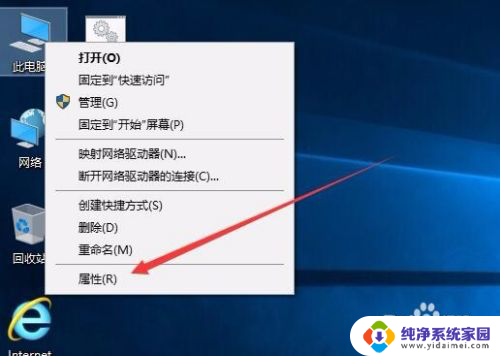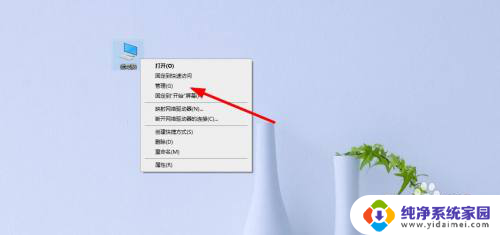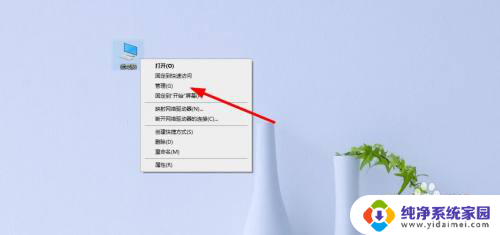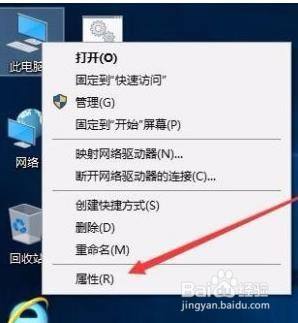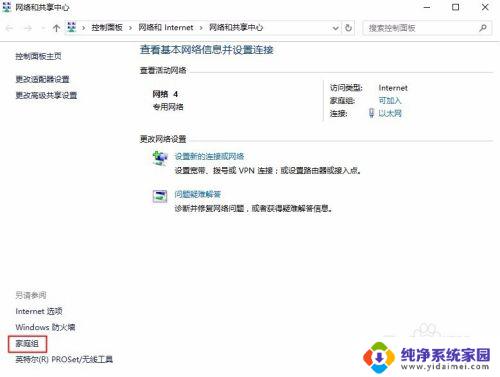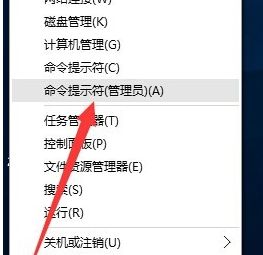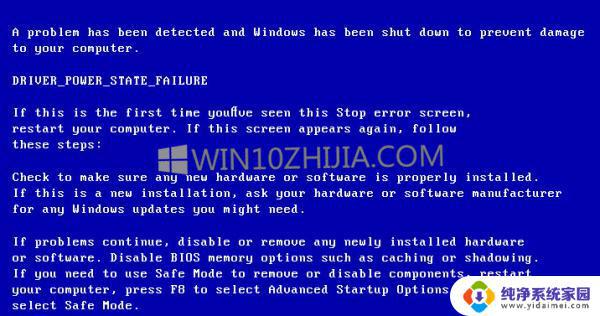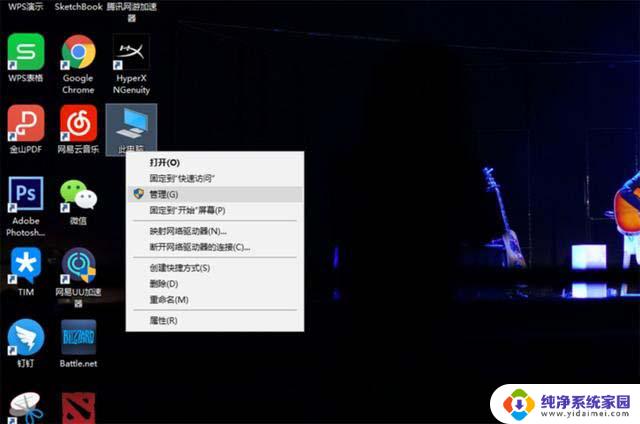win10总是断网 Win10系统自动掉线的原因分析
更新时间:2024-07-07 12:38:26作者:yang
Win10系统在使用过程中经常出现断网掉线的情况,给用户的网络体验带来了诸多不便,造成这一问题的原因可能有很多,例如网络设置问题、驱动程序不兼容、系统更新等。针对这些可能的原因,用户可以通过一些方法来解决断网掉线的情况,提升网络稳定性和速度。通过分析问题的根源,可以更好地解决网络连接问题,提高Win10系统的使用体验。
解决方法:
第1步:右键单击“此电脑”,选择“管理”。
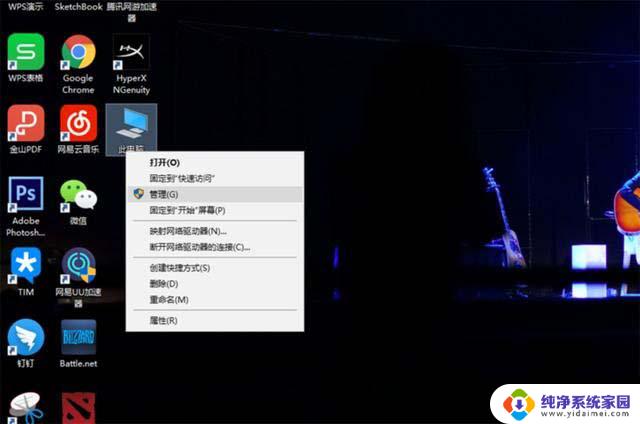
第2步:找到“设备管理器”,然后在右边的窗口中找到“网络适配器”,选择你的网卡并双击。

第3步:在弹出的窗口中,找到“高级”一项。
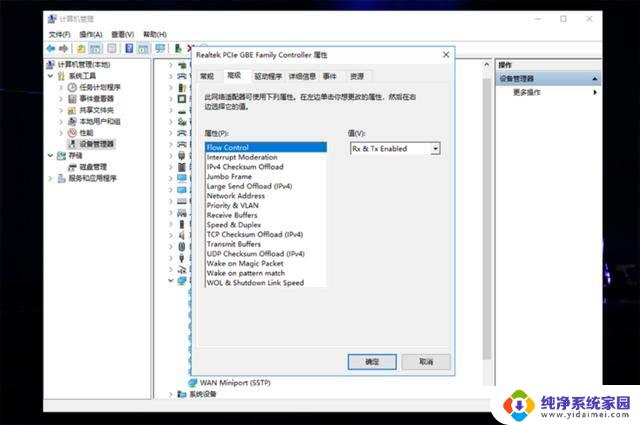
第4步:然后选择“属性”里的“WOL & Shutdown Link Speed”,在右侧的“值”中选择“10 Mbps First”,然后确定就行了。
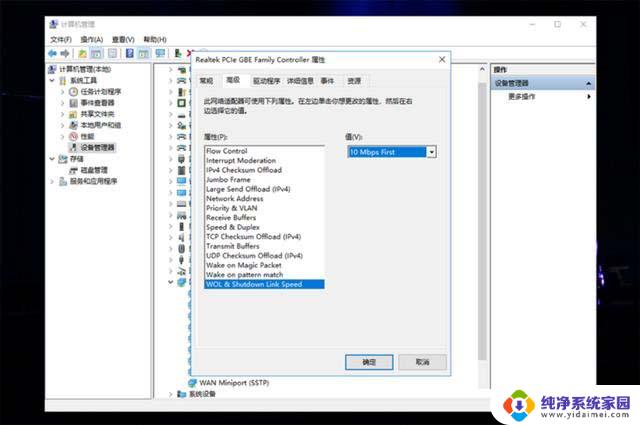
以上是解决Windows 10经常断网问题的所有内容,如果您遇到相同的问题,可以参考本文中提到的步骤进行修复,希望对大家有所帮助。